COOLEDITPRO录音软件简要使用
cooledit pro使用教程
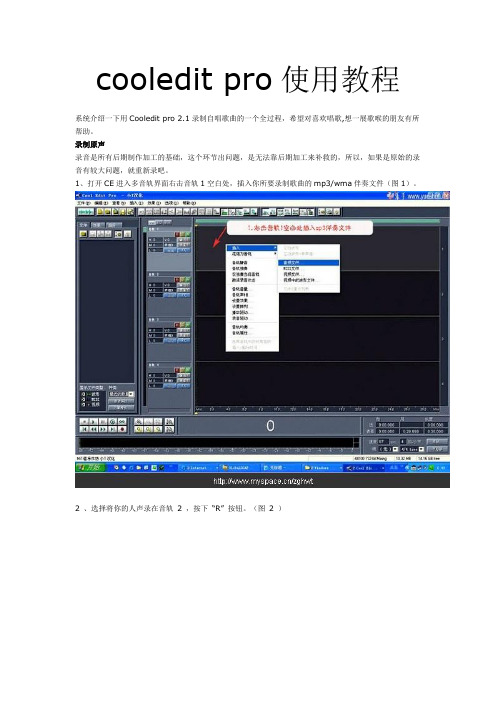
cooledit pro使用教程系统介绍一下用Cooledit pro 2.1录制自唱歌曲的一个全过程,希望对喜欢唱歌,想一展歌喉的朋友有所帮助。
录制原声录音是所有后期制作加工的基础,这个环节出问题,是无法靠后期加工来补救的,所以,如果是原始的录音有较大问题,就重新录吧。
1、打开CE进入多音轨界面右击音轨1空白处,插入你所要录制歌曲的mp3/wma伴奏文件(图1)。
2 、选择将你的人声录在音轨2 ,按下“R” 按钮。
(图2 )3 、按下左下方的红色录音键,跟随伴奏音乐开始演唱和录制。
(图3 )4 、录音完毕后,可点左下方播音键进行试听,看有无严重的出错,是否要重新录制(图4 )5 、双击音轨2 进入波形編辑界面(图5 )将你录制的原始人声文件保存为mp3pro 格式(图6 图7 )以前的介绍中是让大家存为wav 格式,其实wma/mp3 也是绝对可以的,并且可以节省大量空间。
(注)需要先说明一下的是:录制时要关闭音箱,通过耳机来听伴奏,跟着伴奏进行演唱和录音,录制前,一定要调节好你的总音量及麦克音量,这点至关重要!麦克的音量最好不要超过总音量大小,略小一些为佳,因为如果麦克音量过大,会导致录出的波形成了方波,这种波形的声音是失真的,这样的波形也是无用的,无论你水平多么高超,也不可能处理出令人满意的结果的。
另:如果你的麦克总是录入从耳机中传出的伴奏音乐的声音,建议你用普通的大话筒,只要加一个大转小的接头即可直接在电脑上使用,你会发现录出的效果要干净的多。
降噪是至关重要的一步,做的好有利于下面进一步美化你的声音,做不好就会导致声音失真,彻底破坏原声。
单单这一步就足以独辟篇幅来专门讲解,大家清楚这一点就行了。
1. 点击左下方的波形水平放大按钮(带+ 号的两个分别为水平放大和垂直放大)放大波形,以找出一段适合用来作噪声采样波形(图8 )2. 点鼠标左键拖动,直至高亮区完全覆盖你所选的那一段波形(图9 )3. 右单击高亮区选“ 复制为新的” ,将此段波形抽离出来(图10 )4.打开“效果--噪声消除--降噪器”准备进行噪声采样(图10)。
CoolEditPro使用教程一教程
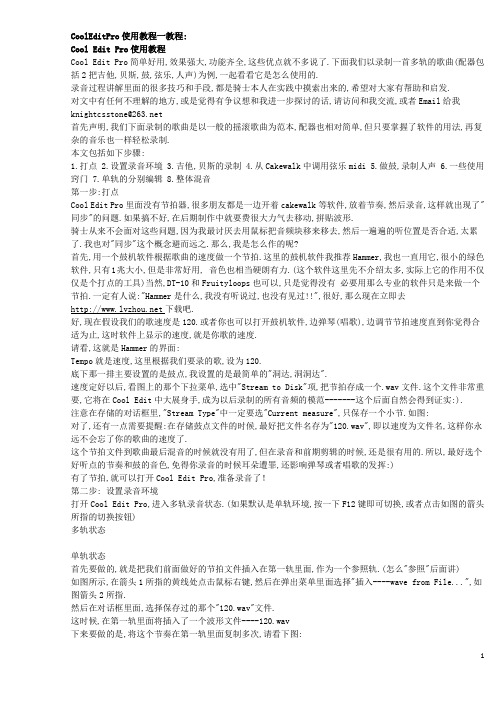
CoolEditPro使用教程一教程:Cool Edit Pro使用教程Cool Edit Pro简单好用,效果强大,功能齐全,这些优点就不多说了.下面我们以录制一首多轨的歌曲(配器包括2把吉他,贝斯,鼓,弦乐,人声)为例,一起看看它是怎么使用的.录音过程讲解里面的很多技巧和手段,都是骑士本人在实践中摸索出来的,希望对大家有帮助和启发.对文中有任何不理解的地方,或是觉得有争议想和我进一步探讨的话,请访问和我交流,或者Email给我knightcsstone@首先声明,我们下面录制的歌曲是以一般的摇滚歌曲为范本,配器也相对简单,但只要掌握了软件的用法,再复杂的音乐也一样轻松录制.本文包括如下步骤:1.打点2.设置录音环境3.吉他,贝斯的录制4.从Cakewalk中调用弦乐midi5.做鼓,录制人声6.一些使用窍门7.单轨的分别编辑8.整体混音第一步:打点Cool Edit Pro里面没有节拍器,很多朋友都是一边开着cakewalk等软件,放着节奏,然后录音,这样就出现了"同步"的问题.如果搞不好,在后期制作中就要费很大力气去移动,拼贴波形.骑士从来不会面对这些问题,因为我最讨厌去用鼠标把音频块移来移去,然后一遍遍的听位置是否合适,太累了.我也对"同步"这个概念避而远之.那么,我是怎么作的呢?首先,用一个鼓机软件根据歌曲的速度做一个节拍.这里的鼓机软件我推荐Hammer,我也一直用它,很小的绿色软件,只有1兆大小,但是非常好用, 音色也相当硬朗有力.(这个软件这里先不介绍太多,实际上它的作用不仅仅是个打点的工具)当然,DT-10和Fruityloops也可以,只是觉得没有必要用那么专业的软件只是来做一个节拍.一定有人说:"Hammer是什么,我没有听说过,也没有见过!!",很好,那么现在立即去下载吧.好,现在假设我们的歌速度是120.或者你也可以打开鼓机软件,边弹琴(唱歌),边调节节拍速度直到你觉得合适为止,这时软件上显示的速度,就是你歌的速度.请看,这就是Hammer的界面:Tempo就是速度,这里根据我们要录的歌,设为120.底下那一排主要设置的是鼓点,我设置的是最简单的"洞达,洞洞达".速度定好以后,看图上的那个下拉菜单,选中"Stream to Disk"项,把节拍存成一个.wav文件.这个文件非常重要,它将在Cool Edit中大展身手,成为以后录制的所有音频的模范-------这个后面自然会得到证实:).注意在存储的对话框里,"Stream Type"中一定要选"Current measure",只保存一个小节.如图:对了,还有一点需要提醒:在存储鼓点文件的时候,最好把文件名存为"120.wav",即以速度为文件名,这样你永远不会忘了你的歌曲的速度了.这个节拍文件到歌曲最后混音的时候就没有用了,但在录音和前期剪辑的时候,还是很有用的.所以,最好选个好听点的节奏和鼓的音色,免得你录音的时候耳朵遭罪,还影响弹琴或者唱歌的发挥:)有了节拍,就可以打开Cool Edit Pro,准备录音了!第二步: 设置录音环境打开Cool Edit Pro,进入多轨录音状态.(如果默认是单轨环境,按一下F12键即可切换,或者点击如图的箭头所指的切换按钮)多轨状态单轨状态首先要做的,就是把我们前面做好的节拍文件插入在第一轨里面,作为一个参照轨.(怎么"参照"后面讲)如图所示,在箭头1所指的黄线处点击鼠标右键,然后在弹出菜单里面选择"插入----wave from File...",如图箭头2所指.然后在对话框里面,选择保存过的那个"120.wav"文件.这时候,在第一轨里面将插入了一个波形文件----120.wav下来要做的是,将这个节奏在第一轨里面复制多次,请看下图:在那个节拍波形上右键点击,在弹出菜单里选择"循环重覆".然后在对话框里面填写你打算重复的遍数.你可以根据你歌曲的长度选择循环多少遍.或者可以先重复几小节,以后需要的时候,再循环也可以.我们这里先循环20遍,大约有42秒左右.如图,第一轨显示的就是经过循环设置的节拍了.看下面的三个箭头所指:1.当按下这个按钮,整个工作区内的所有波形都可以显示在视图里面.可以很方便的总览整个多轨环境.2.横向缩短视图,每个波形相应的缩短.3.横向伸长视图,每个波形相应的伸长.(注:如果歌曲比较长,或者轨数特别多,有时候视图里容不下所有的波形,当你想看全部的波形时,就只要按一下箭头1所指的按钮即可,非常方便)下来,就可以开始录第一路乐器了.假设我们要在第2轨录制一把节奏木吉他.那么如图箭头1所指,首先将第2轨设置为"待录音"状态.然后拿出乐器,摆好麦克风,设置好声卡的录音选项,一切就绪.(一些常识:外录的时候,要戴耳机来听节拍器,而不要让节拍的声音通过音箱外放.否则就把节拍声也录到你的吉他里面去了)现在,按下箭头2所指的录音键,开始录音.耳机里听见第一轨里的节拍声音了吗?弹琴的时候可要卡稳拍子哦:)具体的录音,根据歌曲的不同,乐器的不同,变化也就很多了.下面具体分析一下......第三步:录制吉他,贝斯如果你的技术过硬,耐力也不错,那么例如节奏木吉他,完全可以一口气录完.当然,在这之前,你应该把节拍循环设的足够长,使得你录音的时候,始终有节拍帮你卡速度.假设要录的歌里,从头到尾都有一把木琴扫弦,歌曲长度为3分钟.那么你必须把第一轨的节拍再多循环上一些遍数,使得节拍长度至少有3分钟.如图,在第一轨的节拍波形组的最后一个上点击右键,再重覆循环60遍.Cool Edit允许一次最多循环64次,如果不够,可以多次重复这个步骤,但要记住每次都要在最后一个波形上进行循环选择.否则,新生成的循环将和以前的重叠,使得声音变大一倍.现在就可以录音了,如图中红色的就是录进去的波形,一般在演奏前应该先空出几个小节,一方面让自己先听听节奏,找找感觉,另一方面,可以录进去一段环境噪音,为后期进行采样降噪获取样本.图中显示的是已经录制完毕的木吉他波形.如果你确认满意,就双击这个波形进入单轨模式,选择"保存",存成一个文件,当然,文件名最好能代表这段波形的内容,比如这里就存为"木吉他".如果你录完一听觉得节奏不稳,或者有些地方弹的不满意,那么在红色波形上点一下,再按键盘上"Del"键,就可以删除掉它,重新录制即可.另外,注意图中那条黄线,它控制着你播放和录音的开始位置.如果你是从头开始录,那么记得按下录音键之前先把黄线拉到最左边.某一轨音频录制完成以后,把该轨的"待录音"键复位,红色的波形将变为绿色.如果你忘了这件事,那么在你录制下一轨的时候,这一轨也会受到影响.所以切记,不要忘了保存已完成的音频,不要忘了把该轨波形"变绿".其实,一段吉他录的不好,靠后期的编辑,剪切,拼贴也许可以修补的好一些.但是我不赞成这么做,因为:1.这种音频编辑一般都要耗费大量的时间.必须不断的听,不断的试,而且往往费了很长的时间,发现根本就无法修补.对于缺乏经验的人,有时候无异于一场噩梦!2.经过拼贴的波形,总会有一点点不自然,即使花再大力气,也总有不完美的痕迹.3.既然,又花时间又效果不佳,为何不干脆重新弹一遍呢?有那些编辑的时间,不妨重录上几次,得到一个让自己满意的结果,同时还练了弹琴的节奏感,何乐不为?反正骑士从来不费劲去修补不完美的音频,为了好的效果,我常常把一段吉他录上几十遍乃至百遍,以求满意.好了,现在节奏吉他已经录好了,下来开始录贝斯吧!有的朋友弹琴的耐力不行,往往是几十秒内节奏稳健,音色控制超群,时间一长,手上就容易乱.这样,总是不能一口气录好几分钟的音乐.解决这个问题,可以采用分段录,然后接起来的办法.另外,在录重复较多的乐段,比如不断循环的Riff段时,可以采用"Loop复制法",减轻很多工作量.如下介绍:如图,假设你一口气录完了一段贝斯,这段音乐是以8个小节为周期循环.结果发现质量越往后面越不好,只有第一次循环质量过关,那么,可以只保留第一遍循环,然后重覆循环,后面的就不用弹了:)好,现在横向放大波形,首先将第一遍循环前的无声部分选中.这里就可以看出第一轨的节拍波形的作用了!用鼠标左键在该波形上,划出2个小节,以第一轨的节拍为尺度,非常方便并且绝对准确,不会有任何偏差.如果觉得看的不清楚,可以再横向放大一些.只要你是从整拍开始录起,那么剪切等操作只要用第一轨的每个波形为参照,那么就是绝对精确的.就是把波形放大到极限,也是精准的!呵呵,现在明白为什么我要说那个"120.wav"是很有用的了吧.它的作用还大着呢,后面还会接触到.按"Del"键把划中的那部分亮红色波形删掉.这张图显示的是切除后面的波形,方法和前面一样.从第9个小节开始,将后面的全部波形划成亮红色,按Del删掉.注:这里的"删掉"实际并没有删除那部分波形,只是在多轨模式下使其消失,并且不发声.如果你在单轨模式下打开这段贝斯音频,会发现依然是完整的.这样的好处很大哦,如果发现切除的不合适,随时可以无损恢复,不会造成不可挽回的局面.这也是Cool Edit多轨编辑的一个优势,要好好利用哦:)现在,在这个贝斯波形上右键选择"循环重复",和第一轨的操作完全一样,你可以控制循环的次数,轻松完成贝斯的录制.对于懒人,这个方法简直太方便了.比如我有一首歌,吉他从头到尾都是C,Am,F,G这四个和弦以相同的节奏型不断循环,那么我只需要录2遍循环,甚至只录一遍循环,然后循环复制上N遍就完工了,绝对的轻松惬意. (当然,那样出来的效果你可不要嫌单调,谁让你懒?!?!)如图,就是将贝斯段循环后的结果显示.你可以将这些段合并,但是我不建议那么做.原因是,在后面的混音中,因为这些段都是同一个文件,所以只要你调整好一个的EQ,混响,动态等效果,其余的都会一起跟着变.而如果把它们合并的话,合并后的波形文件就会变大,这样可是会大大影响混音的效率哦.好了,通过这2轨的录制,我想录音的步骤你该了解的差不多了吧,下面记得把贝斯这一轨"变绿",然后在第四轨中,如法炮制,录进主音吉他.第四步:做MIDI,并导入Cool Edit Pro中除了坚持传统三大件乐器的朋克,一般的歌曲中,总少不了点钢琴,弦乐什么的.即使是比较传统的摇滚乐,如果要想听起来比较丰满,最好也有一层键盘做铺底.当然这些涉及到编曲的思路,这里就不展开探讨了:) 这一部分的讲解比较费事,我虽然脑子里很明白,可要讲的让每个人也和我一样思路清晰却未必容易.所以,这部分我尽量讲的细一点.要记住,这一课可是考试的重点哦,大家在学习的时候,请把重点的地方用红笔画下来.并作好笔记!最好的办法就是打开软件,照着我的步骤过一遍,这样理解的更透彻也记得更深.已经录完了吉他,贝斯,我们现在需要一轨的弦乐铺底,而且我们不会拉提琴,也没有键盘,或者手头没有这些乐器,这时候,自然要用到 midi了.不知道大家用什么软件做midi,反正我只会用Cakewalk,这也是我最早接触的电脑音乐软件,因为它带我入了门,骑士至今对它依然充满感情.不过,鉴于我的midi水平实在一般,所以具体做midi的细节,就不多说了,呵呵.我们还是来详细谈谈和Cool Edit有关的部分吧!打开cakewalk,新建一个文件.因为我们用它只是为我们的歌曲做一轨键盘而已,而且结果是要导入Cool Edit来编辑混音的,所以可以不用保存wrk文件.把歌曲速度设置为120,然后先做个节奏,帮助你做键盘.如图第1,2轨的黄色条,分别是作好的鼓和镲,都是最基本的节奏,只是作为打点用了.做键盘的时候,一般都要有其他乐器的伴奏,所以我们在第三轨插入刚才已经录好的节奏吉他波形文件.(插入波形的方法如图箭头所示) ,就是那个绿色的长条:)现在可以做midi了,具体的做法我就不讲了,这是另一个范畴,也涉及到Cakewalk的使用和技巧了,大家可以参考专门的文章.好,现在如图,红色的第四轨是我们已经作好的键盘midi.经过检验试听,如果一切都觉得合适了,那么现在就要想办法把它输入Cool Edit了.众所周知,Cool Edit Pro是专门的音频处理软件,不支midi.所以很多朋友面对把Cakewalk与Cool Edit结合的问题时候,总是很头痛.如果在cakewalk中播放,用Cool Edit来内录,就会出现所谓"同步"的问题,你很难在两个软件之间保证起始位置无偏差的录制.这样录好的波形,你需要在Cool Edit里仔细调节位置,有时候会耗费很大的工作量却依然包含偏差.现在我讲讲自己的办法,也许不是最好的,但是我觉得很实用,而且也很方便,好理解.思路是这样的,我们首先在Cakewalk里把作好的midi内录成音频,然后把这个音频文件导入Cool Edit 即可.请看图所示,我们把除了要导入的轨(在这里是红色的第三轨)以外的音轨设置为静音(或者也可以把第3轨设置为"独奏"状态). 把第5轨设置为"待录音'状态.然后用鼠标控制,使得2个箭头所指的那根竖线停在某一整拍上(当然要在红色轨前面的某一整拍,至少与之同时)音频插件Wave3.0效果各种简介!上教程:第一种效果:AudioTrack(音频轨)它是针对通常我们见到的普通的音轨的,综合了4段EQ均衡、压缩、噪声门三种效果器。
Cool Edit Pro 2.0详细教程[1-4](图文

Cool Edit Pro 2.0详细教程[1-4](图文) 系统介绍一下用Cooledit pro 2.0录制自唱歌曲的一个全过程,希望对喜欢唱歌,想一展歌喉的朋友有所帮助。
录制原声录音是所有后期制作加工的基础,这个环节出问题,是无法靠后期加工来补救的,所以,如果是原始的录音有较大问题,就重新录吧。
1、打开CE进入多音轨界面右击音轨1空白处,插入你所要录制歌曲的mp3伴奏文件,wav也可(图1)。
(图1)2、选择将你的人声录在音轨2,按下“R”按钮。
(图2)(图2)3、按下左下方的红色录音键,跟随伴奏音乐开始演唱和录制。
(图3)(图3)4、录音完毕后,可点左下方播音键进行试听,看有无严重的出错,是否要重新录制(图4)(图4)5、双击音轨2进入波形編辑界面(图5),将你录制的原始人声文件保存为mp3pro 格式(图6图7),以前的介绍中是让大家存为wav格式,其实mp3也是绝对可以的,并且可以节省大量空间。
(图5)(图6)(图7)(注)需要先说明一下的是:录制时要关闭音箱,通过耳机来听伴奏,跟着伴奏进行演唱和录音,录制前,一定要调节好你的总音量及麦克音量,这点至关重要!麦克的音量最好不要超过总音量大小,略小一些为佳,因为如果麦克音量过大,会导致录出的波形成了方波,这种波形的声音是失真的,这样的波形也是无用的,无论你水平多么高超,也不可能处理出令人满意的结果的。
另:如果你的麦克总是录入从耳机中传出的伴奏音乐的声音,建议你用普通的大话筒,只要加一个大转小的接头即可直接在电脑上使用,你会发现录出的效果要干净的多。
降噪处理降噪是至关重要的一步,做的好有利于下面进一步美化你的声音,做不好就会导致声音失真,彻底破坏原声。
单单这一步就足以独辟篇幅来专门讲解,大家清楚这一点就行了。
1.点击左下方的波形水平放大按钮(带+号的两个分别为水平放大和垂直放大)放大波形,以找出一段适合用来作噪声采样波形(图8)。
(图8)2.点鼠标左键拖动,直至高亮区完全覆盖你所选的那一段波形(图9)。
cool Edit pro 2.0的使用方法
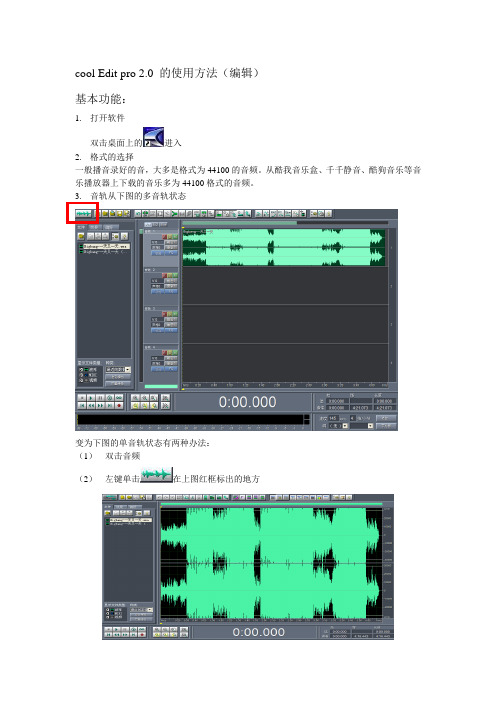
cool Edit pro 2.0 的使用方法(编辑)基本功能:1.打开软件双击桌面上的进入2.格式的选择一般播音录好的音,大多是格式为44100的音频。
从酷我音乐盒、千千静音、酷狗音乐等音乐播放器上下载的音乐多为44100格式的音频。
3.音轨从下图的多音轨状态变为下图的单音轨状态有两种办法:(1)双击音频(2)左键单击在上图红框标出的地方4.功能键——录音停止播放暂停播放至结束转到开始向前向后转到结束——录音5. 音乐的加载从文件夹直接拖拽到软件中6. 音块的剪切选中不需要的区域,按delete删除7. 音块的移动左键点住音块就可以随意移动8. 音块删除右键最下方移除音块9. 音乐的保存多音轨状态下文件中的混缩另存为录音:按下则这一音轨为录音音轨录音开始按下,再按一次录音结束再次按下,则音轨由红色变为绿色,对音块都要在绿色的状态下音块的降噪先选中一段杂音,在左侧的功能中选中噪音消除中的降噪器,点噪音采样,然后保存采样,关闭,然后选中全部音块,在降噪,点加载采样,然后确定,一般降噪100%易失真,所以可以在红框标出的地方调节降噪的大小,根据个人的习惯调节。
选取全部音块,双击即可。
音块的剪断——单击,音块即可剪断音量的调节波形振幅—渐变输入正数是音量增加,输入负数是音量减少,音量的增减是叠加的。
音量的大小需要自己磨合。
淡入淡出波形振幅—渐变选择fead in是淡入,选择fead out是淡出。
先选中需要淡入淡出的音块,然后选fead in和fead outfead in 第一个数字是0,第二个是中间音量减少的音块减少的音量大小fead out 与fead in 相反最后的效果这是为播音的录音加垫乐的办法,这样以后混缩另存为保存就好了。
Cool Edit Pro使用培训

你可以同时处理多个文件,轻松地在几个文件中
进行剪切、复制、粘贴、降噪、静音等操作。
另外,它还可以在AIF、AU、MP3、Raw PCM、
SAM、VOC、VOX、WAV等文件格式之间进行 转换,并且能够保存为RealAudio格式!
Cool Edit Pro编辑操作(以实际界面 为例——演示)
复制 粘贴 剪切 全选 静音 降噪
主题三:注意事项
为保证软件的正常运行,需关闭其他无关
软件。
随时保存所编辑的音频文件,防止数据丢
失。
标记,在删除后无法撤销,所以在改动标
记处时,一定要确认无误。
Cool Edit运行时,会产生不少临时文件,
Cool Edit Pro发展历程
2003
Adobe Audition ,分为1.5版 、2.0版、3.0版
Adobe 公司收购了 Syntrillium 公司的全部产品
Cool Edit Pro 2.0版、2.1版
Cool Edit Pro 1.0版、1.5版
掌控声音
Cool Edit Pro 音频软件使用
背景介绍
Cool Edit Pro(现名
Adobe Audition)是美国 Adobe Systems 公司 (前 Syntrillium Software Corporation) 开发的一款 功能强大、效果出色的多 轨录音和音频处理软件。
Cool Edit Pro是一个非常
56d0f703ቤተ መጻሕፍቲ ባይዱea3.html
视频:
/v_show/id_XOTI0MzI2NDg=.html /playlist/id/5812922
Cool Edit使用教程
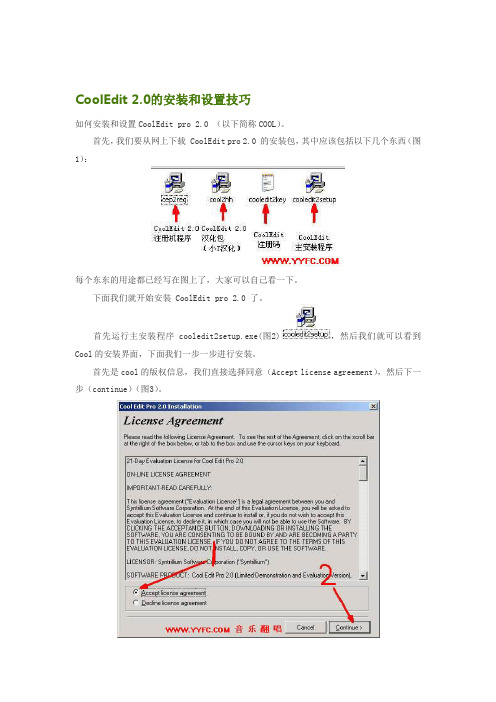
CoolEdit 2.0的安装和设置技巧如何安装和设置CoolEdit pro 2.0 (以下简称COOL)。
首先,我们要从网上下载 CoolEdit pro 2.0 的安装包,其中应该包括以下几个东西(图1):每个东东的用途都已经写在图上了,大家可以自己看一下。
下面我们就开始安装 CoolEdit pro 2.0 了。
首先运行主安装程序cooledit2setup.exe(图2),然后我们就可以看到Cool的安装界面,下面我们一步一步进行安装。
首先是cool的版权信息,我们直接选择同意(Accept license agreement),然后下一步(continue)(图3)。
然后是cool的欢迎信息,我们同样直接下一步(Next)(图4)。
接下来是选择cool的安装路径,如果你想更改cool的安装路径,可以点击Browse,指定你想安装到的路径。
这里我们直接点击下一步(Next)(图5)。
然后就到了cool的文件类型链接设置了,也就是只要打勾的文件,系统都会默认用cool 打开,因为其它格式都不常见,所以这里我们只把.wav的勾去掉(wav文件我们通常都用播放器打开)(图6)。
现在我们安装前的设置就完成了,点Next,开始安装,复制程序文件(图7)。
文件复制完以后,cool就安装完了,我们点击Exit完成安装(图8)。
这个时候cool会开始第一次的运行。
程序会自动搜索你的电脑上以temp为名的目录,并且提示你设置你的cool临时文件目录(图9),我们这里全部选NO,以后再设置。
然后是提示注册的对话框,因为我们等一下会注册,所以这里选择Buy Now,先进入程序。
(图10)进入程序以后,会有一个在线注册的提示框,直接点取消。
(图11)到这里,cool的第一次启动就完成了,然后我们把cool关掉。
接下来我们开始给cool注册,运行注册机cep2reg.exe。
(图12)同样的,选择Accept,进入下一步。
CoolEditPro使用教程图文详解
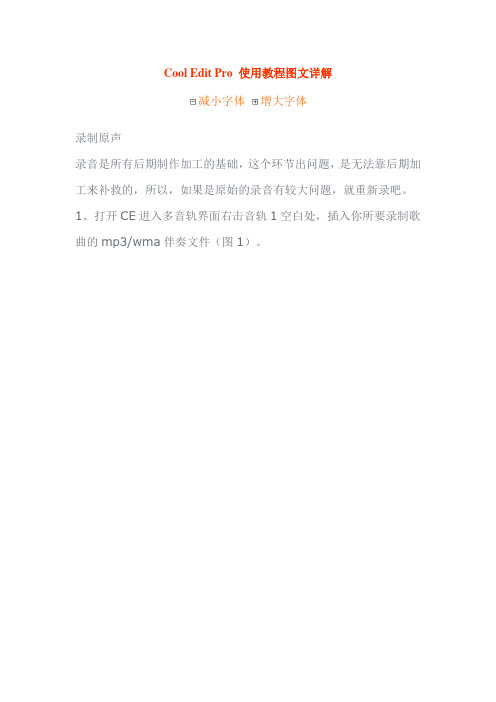
Cool Edit Pro 使用教程图文详解减小字体增大字体录制原声录音是所有后期制作加工的基础,这个环节出问题,是无法靠后期加工来补救的,所以,如果是原始的录音有较大问题,就重新录吧。
1、打开CE进入多音轨界面右击音轨1空白处,插入你所要录制歌曲的mp3/wma伴奏文件(图1)。
(图1)2 、选择将你的人声录在音轨2 ,按下“R” 按钮。
(图2 )(图2 )3 、按下左下方的红色录音键,跟随伴奏音乐开始演唱和录制。
(图3 )4 、录音完毕后,可点左下方播音键进行试听,看有无严重的出错,是否要重新录制(图4 )(图4 )5 、双击音轨2 进入波形編辑界面(图5 ),将你录制的原始人声文件保存为mp3pro 格式(图6 图7 ),以前的介绍中是让大家存为wav 格式,其实wma/mp3 也是绝对可以的,并且可以节省大量空间。
(图5 )(图6)Cool Edit Pro 使用教程图文详解减小字体增大字体(图7 )(注)需要先说明一下的是:录制时要关闭音箱,通过耳机来听伴奏,跟着伴奏进行演唱和录音,录制前,一定要调节好你的总音量及麦克音量,这点至关重要!麦克的音量最好不要超过总音量大小,略小一些为佳,因为如果麦克音量过大,会导致录出的波形成了方波,这种波形的声音是失真的,这样的波形也是无用的,无论你水平多么高超,也不可能处理出令人满意的结果的。
另:如果你的麦克总是录入从耳机中传出的伴奏音乐的声音,建议你用普通的大话筒,只要加一个大转小的接头即可直接在电脑上使用,你会发现录出的效果要干净的多。
降噪是至关重要的一步,做的好有利于下面进一步美化你的声音,做不好就会导致声音失真,彻底破坏原声。
单单这一步就足以独辟篇幅来专门讲解,大家清楚这一点就行了。
1. 点击左下方的波形水平放大按钮(带+ 号的两个分别为水平放大和垂直放大)放大波形,以找出一段适合用来作噪声采样波形(图8 )。
(图8 )2. 点鼠标左键拖动,直至高亮区完全覆盖你所选的那一段波形(图9 )(图9 )3. 右单击高亮区选“ 复制为新的” ,将此段波形抽离出来(图10 )。
Cool-Edit-Pro2.1教程
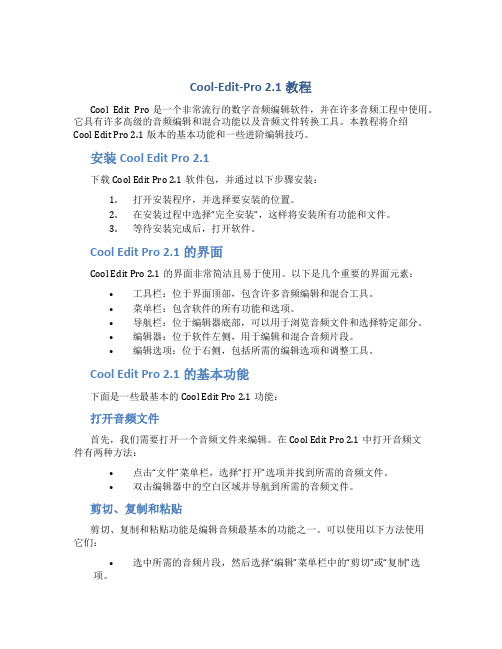
Cool-Edit-Pro 2.1教程Cool Edit Pro是一个非常流行的数字音频编辑软件,并在许多音频工程中使用。
它具有许多高级的音频编辑和混合功能以及音频文件转换工具。
本教程将介绍Cool Edit Pro 2.1版本的基本功能和一些进阶编辑技巧。
安装Cool Edit Pro 2.1下载Cool Edit Pro 2.1软件包,并通过以下步骤安装:1.打开安装程序,并选择要安装的位置。
2.在安装过程中选择“完全安装”,这样将安装所有功能和文件。
3.等待安装完成后,打开软件。
Cool Edit Pro 2.1的界面Cool Edit Pro 2.1的界面非常简洁且易于使用。
以下是几个重要的界面元素:•工具栏:位于界面顶部,包含许多音频编辑和混合工具。
•菜单栏:包含软件的所有功能和选项。
•导航栏:位于编辑器底部,可以用于浏览音频文件和选择特定部分。
•编辑器:位于软件左侧,用于编辑和混合音频片段。
•编辑选项:位于右侧,包括所需的编辑选项和调整工具。
Cool Edit Pro 2.1的基本功能下面是一些最基本的Cool Edit Pro 2.1功能:打开音频文件首先,我们需要打开一个音频文件来编辑。
在Cool Edit Pro 2.1中打开音频文件有两种方法:•点击“文件”菜单栏,选择“打开”选项并找到所需的音频文件。
•双击编辑器中的空白区域并导航到所需的音频文件。
剪切、复制和粘贴剪切、复制和粘贴功能是编辑音频最基本的功能之一。
可以使用以下方法使用它们:•选中所需的音频片段,然后选择“编辑”菜单栏中的“剪切”或“复制”选项。
•将所需的音频粘贴到选择的位置上,单击编辑器中的空白区域并选择“粘贴”。
音频淡入淡出音频淡入淡出是一种让音频逐渐变得更轻或更深的效果。
使用这种效果可以实现更平滑的音频过渡。
在Cool Edit Pro 2.1中,这可以通过以下方式实现:1.找到所需的音频片段并选择需要进行淡入淡出的部分。
- 1、下载文档前请自行甄别文档内容的完整性,平台不提供额外的编辑、内容补充、找答案等附加服务。
- 2、"仅部分预览"的文档,不可在线预览部分如存在完整性等问题,可反馈申请退款(可完整预览的文档不适用该条件!)。
- 3、如文档侵犯您的权益,请联系客服反馈,我们会尽快为您处理(人工客服工作时间:9:00-18:30)。
如何在家用COOLEDITPRO录制简单的歌曲主编:邢哲首先下载COOLEDITPRO2.0或2.1,以及插件Waves.5.0,bbe,ultrafunk2,如果需要解压缩,就用rar或zip解压缩到硬盘上,安装最好和Cooleditpro安装到同一目录,如果不在同意一目录也没关系,安装好CoolEditPro后,点左上角的切换进入歌曲编辑状态,由于本人不会做视频教程,而且问了很多同学即所谓的IT工程师都无法解答如何做优酷土豆56那种视频教程的方法,所以我只好用 WORD来讲解如何做最基本的家庭录歌方法。
首先下载COOLEDITPRO2.0或者2.1都可以,下载后安装好,如果需要插件,也下载后,最好安装在同一路径,如果不在同一路径也没关系。
可以点效果菜单的刷新效果列表。
(一)点菜单【效果】中的最下面【刷新效果列表】,安装的插件Waves.5.0,bbe,ultrafunk2等就会出现在【效果】菜单中。
这些插件都在DirectX插件中,首先认识一下COOLEITPRO 以下简称CE的界面。
(二)我个人理解CE的工作界面分为两部分即“录音界面”和“编辑界面”,【录音界面】是插入伴奏进行录音跟唱的环节,而【编辑界面】是用来做歌曲后期效果处理的环节。
首先看一下录音界面的图。
如图1图1这就是录音界面,大家看音轨1,我已经插入了伴奏,伴奏如何插入?大家把鼠标放到音轨1的任意部位,右键点插入--音频文件,找到下载好的伴奏就可插入了,当然最简单的方法是直接用左键点住伴奏直接拽到相应的音轨,伴奏和录音的音轨可以自己选择,如音轨1、音轨2,没有规定的顺序而言,但一般我们习惯把音轨1作为插入伴奏的音轨,音轨2作为演唱录音的音轨,大家注意界面音轨的最左边有一条黄色的虚线,这条线是为了对齐歌曲的前后大小的,可以把鼠标点中这个黄色的线来调整歌曲在音轨的位置,比如你自己想录音轨中其中的某一段落,或对其中的一段不满意,就可以只选中其中的一段,唱那用黄色虚线选中的那段即可,如:图2这表示我只想唱歌曲的第一段,这个可以精确到个别的每句的间隔比较长的句子,但是间隔过于短的歌词就无法精确到了,因为太过于间断的演唱容易影响歌曲的连贯性。
(三)我们看看如何录音,上面我们说了一般用音轨1作为插入伴奏的音轨,用音轨2作为录音演唱的音轨,那么如何进入演唱录音状态,这里需要注意的是左边的R\S\M这三个红黄绿三个小按键,图3用鼠标左键点中红色的R,R变为鲜红色,即图3中的音轨2表示用该音轨录音,如果点中黄色的S表示只听该音轨的声音,点了S后其它音轨将不出声音,而点中绿色的M是屏蔽该音轨,也就是让该音轨不出声,点中M后,该音轨成为黑色,即不出声音状态。
(四)开始录音:注意图2的左下角的这个和我们的MP3,随身听复读机或录音机等设备差不多,三角的是播放,红点的是录音,其它的不必多说,快进我们基本不用,因为有黄色的虚线,我们可以用那个线找到需要录制和编辑的歌曲部分。
如果点中录音按键,界面变成这样如图4:图4这表示我们用黄色虚线选中了伴奏的开头和结尾,也就是选择了整个歌曲的部分,这样录音的时候就不用担心我们录音的音轨2与音轨1中的伴奏大小长度有所不同或偏差,那么点中红色的R,再点左下角红色的录音键,我们就可以录音了。
(录音可以用独立的麦克风,当然最好的是独立声卡加电容话筒,电容话筒很昂贵,我们自己在家用电脑录歌就用网吧那种耳麦或者50块钱以下的话筒就可以了,我个人认为如果不是专业的电容话筒,如100块钱以下的话筒的效果和网吧的耳麦的效果是差不太多的,而且几十元的话筒是不可以用价格来衡量录音质量的,也就是说可能价格便宜的麦克风反而比价格贵一点的效果好。
声卡最好是独立声卡,创新的也可以,但声卡驱动要安装好。
如果用集成声卡肯定效果不如独立声卡好,这点是肯定的,不会想麦克风那样不可以用价格来判定其效果。
而控制面板中的录音要选中,声音大小在【控制面板】的【声音语音和音频设备】中左边的【高级音量控制】选项菜单的属性中选中录音点确定来调节音量大小。
这是电脑系统上如何调节录音声音大小的方法。
)如图5图5而关于CE中录音软件录音时伴奏和人声的声音大小调节,在图6由于没办法抓图,所以大家把鼠标移到VO这个地方就是调节声音的大小了,右键就看到有个上下移动的音量调节,也可以直接输入V10,V30,这表示在原始的基础上增大音量,减小当然是如-20负数了。
(五)后期处理,当然我们录音需要细致一些,即使是专业的歌手一气呵成的唱完一首歌的次数也不多,因为录音时和KTV中的卡拉OK不一样,卡拉OK图个热闹,而且混响比较大,谁唱的好与坏也听不出来,录音我个人认为比上台现场演唱的精确度要高得多,因为如果你一个节奏不对,或尾音没处理好,还有由于口干舌燥吐字时出现的像点鼠标一样的卡啦卡啦的声音,就很容易听出来。
这是演唱方面的东西,我不再阐述,假如我们已经演唱完了整首歌,那么我们需要进行处理界面,来做所谓的后期处理。
我们点中左上角的切换按键,,也可以点左边切换键下面的音轨列表即:图7大家看,点中双击“音轨2”就是进入自己录制人声的音轨2的编辑界面,如果点中下面的“后来调”,那么就是我录制的这首歌曲《后来》的伴奏界面,有的伴奏不太好,需要我们进行相应的处理,比如降噪去噪音的处理,但如果伴奏没有什么毛病,我们只需要点击音轨2来处理我们自己演唱的人声部分就可以了。
我们左键双击音轨2进入以下界面图8大家看波形文件就知道我刚才只唱了两句,只有那一点点波形,时间原因我不把歌曲唱完,因为我们关键是看处理过程,做后期,最简单的方法是先做降噪处理,然后加混响,之后保存为MP3或WMA格式,一般CE的保存就以MP3比较常用,保存好后上传到5sing基地或YY等音乐网自己所注册的个人音乐主页中。
那么如果熟悉CE录音软件的人,就需要利用我们安装的插件来处理歌曲了,一般情况下只安装上面提到的3个插件就可以了,算上插件后,一般的做效果顺序为:(1)降噪,(2)BBE激励处理,(3)WavesC4压线处理,(4)混响,(5)将伴奏音轨1和录音音轨2混缩到音轨3,然后保存为MP3格式文件。
(这里保存时我不推荐混缩另存为,混缩另存为有时会使混缩文件最前面有“擦”的一声噪音,我推荐用另存为,然后保存为低精度文件,选择MP3为保存格式,这样保存出的文件不会有噪音。
这点很多专业人事都没有注意到。
)当然总体顺序就是降噪第一步,其它处理依照个人喜好可以做更多的处理,我介绍的比较基本的两种,激励和压线,激励BBE是用来让干声变得有力度,而压线是让自己的演唱声音更均衡,不容易忽高忽低,最后做混响,总之记住,第一降噪,最后做混响,然后将文件另存为MP3文件即可。
中间做什么效果自己支配,我认为如果初学者或者唱功演唱实力强的人可以就只做降噪和混响就行了。
效果多了往往对真声损坏过大并不好。
【重点】(六)具体说降噪,我听一个学音乐的朋友说他的声卡也是“创新牌”的,但是他的驱动和电脑都比较好,所以不需要降噪,但大多数电脑还是需要降噪的,降噪是非常重要的一步,降噪采样不合适,会使声音失真,这里要注意,只要是做降噪就会对真声有一定的损坏,但降噪做的好,人耳是听不出来的。
我们需要理解的是每个话筒的降噪都是不一样的,不同的时间和环境降噪采样也不一样,所以建议每首歌都要做一次降噪采样,那么如何做降噪采样?我们看图。
图9我们看到,我是用黄线选中了一小部分没有人声的地方来做噪音采样,选中没有歌声的部分,很短一段就可以,然后点录音键,不要出声音,保持绝对的安静,录完之后,我们点最上面的【效果】菜单中的【噪音消除】中的【降噪器】,即出现降噪器界面,图10我们看这个界面的噪音采样图形是空白的,我们此时点右边的第三个【噪音采样】,即出现图11图11点完【噪音采样】后,噪音采样就出现了当前采样的图形,这就是我们刚才不出声音的那段的噪音采样,我们将其噪音采样保存到桌面或自己方便使用的位置,点右边的第二个【保存采样】,进行保存,如图12图12这个噪音采样的【保存类型】就是FFT文件,这个不用更改,文件名我们自己随便打一个,我取名为噪音采样,然后保存到桌面即可。
这样方便【加载采样】时方便。
我们选中整个录制的歌曲,虽然我只录了很短的两句,但我们为了讲解和时间的关系,假设我唱完了整首歌,就是要做这样的处理,如图13,选中整个音轨2的波形。
图13然后我们点菜单【效果】--【噪音消除】--【降噪器】--点右边第一个【加载采样】找到桌面我们之前保存的噪音采样文件。
图14选中之前的噪音采样文件,双击此文件或点打开,噪音文件就又出现界面中了。
如图15图15如上图我们点确定,这样就开始处理歌曲的噪音了,于是,此歌曲的降噪完毕。
(七)降噪后的其它效果处理其实熟练了很简单,就是两分钟的工作,只是我们这么说听着有点复杂麻烦。
那么接下来我们说一下简单的其它干声的处理,如DirectX中的几个插件,一般我们用所谓的插件做效果就是指DirectX中的插件,DirectX中最常用的处理干声的插件是BBE和WavesC系列,我们常有那个WavesC4来做压线处理,目的是让自己的声音高低更均衡些,防止声音忽高忽低,而BBE在整个插件最上方的位置,BBE是用来使声音更加有力度,当然那如果我们的声音已经很尖或者高音很有力的情况下,就没必要用那个BBE了,同理,如果我们的声音很均衡,也不需要用压线WavesC4。
自己可以选择相应的预置,然后点预览,自己选择适合自己的预置,初学者不建议自己调节其中的参数。
大家认识一下界面吧。
BBE激励器界面图16三个像钟表一样的东西我们可以自己调节,靠最右边的是真声的大小一般就是如图这样选择的。
WavesC4界面,自己可以选择相应的预置,然后点预览,自己选择适合自己的。
图17当然除了这些还有一些可以参考的处理干声的插件,我们介绍两个可以参考的,比如另外一个压线用的L.压线L也在DirectX中,以下是L的其界面:图18另外还有一个处理干声饱满度的插件,DeX,这个插件适合一些对音量要求比较大,比较有力度的歌曲,可以增强声音的饱满度,里面最好选择相应的预置,比如适合男声的male,适合女声的female和加强点的strong等。
其界面:图19以上这些插件均在效果菜单中的DirectX插件中选择相应的插件。
【重点】(八)混响,混响效果的插件很多,有的声卡自带混响,声卡自带的混响比较自然,但如果声卡没有混响功能,就需要用CE软件中的混响功能调节。
(1)最常用的混响插件有三个,首先我们先介绍CE自带的混响、简易混响和完美混响,三个CE自带的混响效果中,我们重点讲一下【完美混响】,我们在用黄线选中我们要处理混响的音轨部分,也就是我们在选中自己演唱声音部分的前提下,点【效果】菜单中的【常用效果器】中的【完美混响】如图20图20我们选择预置中的Medium Concert Hall(warm)这个意思大家会英文的应该想到是温暖的中等音乐厅,其实这个不能用字面单词来理解,我们看到其中的原始声,也就是干声为73.1%,这个是比较适用的范围,干声就是我们不经过任何处理的声音,而中间的早反射为27.8%,早反射是指声音靠前靠后,远近的感觉,这样也不用管它,这个早反射的百分比是合适的,关键是混响湿声的部分,湿声大了声音听着太虚幻飘忽,湿声小了声音听着干燥,我们建议完美混响中的湿声部分设置参数将31.5%改为18%-28%之间,这样的湿声混响比较合适。
